 outils de développement
outils de développement
 VSCode
VSCode
 Comment convertir PHPStrom en VSCode et comment le configurer ?
Comment convertir PHPStrom en VSCode et comment le configurer ?
Comment convertir PHPStrom en VSCode et comment le configurer ?
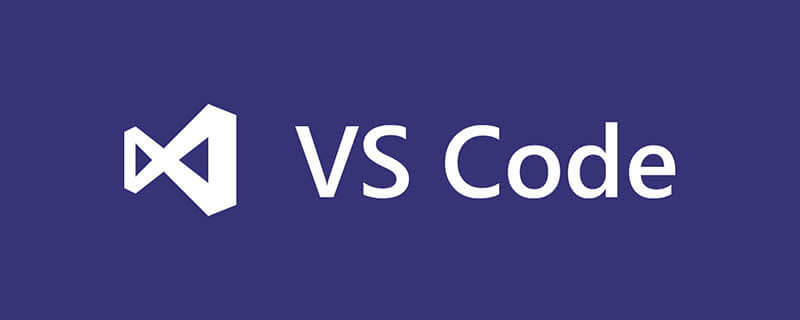
前言
使用许久的 PHPStorm 在我的电脑上启动速度越来越慢了;
索性尝试更换据说是 “世界第一编辑器” 的 VSCode。
喜欢折腾的我两天时间都在安装各种插件权衡是否保留。
目前以 PHP 为主留下以下记录,希望可以帮到你。
如果你有什么觉得更好的插件可以推荐给我,万分感谢。
主题配色
和 PHPStorm 一样,使用 Meterial Theme 的 Palenight。
文件图标主题
同样使用 Meterial Icon Theme。
插件
插件的选择本着日后能经常用到的原则,有用但利用率非常低的就不选择安装了。
PHP Intelephense
PHP 的代码提示、补全、跳转定义、格式化插件,功能强大,无需配置;优秀,必装。
网上其它文章推荐的还有 PHP IntelliSense 和 PHP Intellisense - Crane。
这两个已经很久没更新了,经过我单独安装单独测试也没有 PHP Intelephense 好用。
PHP Snippets from PHPStrom
使用和 PHPStrom 一样的快捷代码片段,pubf + tab?优秀,必装。
PHP DocBlocker
注释自动生成器,/** 回车?优秀,必装。
PHP Namespace Resolver
PHP 命名空间解析器;可以导入和扩展类;还可以排序。优秀,必装。
Better Align
还记得 PHPStorm 设置里的等号对齐吗,可以实现变量和数组的等号对齐。优秀,必装。
Project Manager
多任务管理、快速切换;不用多说。优秀,必装。
Auto Rename Tag
经测试新版 VSCode 已经可以自动关闭标签了,但是 Rename 还不行,所以这个也得装。
Settings Sync
VSCode 配置同步插件,换机器手动一个一个安装插件?一点一点该配置?不存在的。
该插件可一键将你的全部配置上传到 Github Gists,还可以一键下载到本地。必装。
我的配置
{
// 编辑器字体
"editor.fontFamily": "Operator Mono, Sarasa Term CL",
// 字体大小
"editor.fontSize": 18,
// 字间距
"editor.letterSpacing": 0.2,
// 行高
"editor.lineHeight": 28,
// 字体连字
"editor.fontLigatures": true,
// 换行设定
"editor.wordWrap": "off",
// 代码小地图
"editor.minimap.enabled": false,
// 自动保存机制
"files.autoSave": "onFocusChange",
// 保存自动格式化
"editor.formatOnSave": true,
// 文件修饰是否使用徽章
"explorer.decorations.badges": false,
// 预览编辑器(直接打开)
"workbench.editor.enablePreview": false,
// 主题设置
"workbench.colorTheme": "Material Theme Palenight",
// SiderBar 图标
"workbench.iconTheme": "material-icon-theme",
// PHP DocBlocker - PHP自动注释配置(更多设置见扩展说明)
// Description and Tags 间距
"php-docblocker.gap": false,
// 为类添加注释时添加命名空间
"php-docblocker.qualifyClassNames": true,
// 默认作者和邮箱
"php-docblocker.author": {
"name": "Talent",
"email": "talent.m@gmail.com"
},
// Terminal 程序设定
"terminal.integrated.shell.windows": "C:\\Program Files\\Git\\bin\\bash.exe",
"terminal.integrated.fontSize": 16,
// 语言单独设定
"[html]": {
"editor.formatOnSave": false
},
// 设置同步
"sync.gist": "336adfda8aedd01eee610d6cd421d144",
}PS:虽然没有 Sublime Text 启动速度快,但是和 PHP Storm 相比已经超级感人了。
相关推荐:《vscode使用教程》
本文系转载,原文地址:https://miaoqiang.name/archives/vscode-extension-sharing.html
Ce qui précède est le contenu détaillé de. pour plus d'informations, suivez d'autres articles connexes sur le site Web de PHP en chinois!

Outils d'IA chauds

Undresser.AI Undress
Application basée sur l'IA pour créer des photos de nu réalistes

AI Clothes Remover
Outil d'IA en ligne pour supprimer les vêtements des photos.

Undress AI Tool
Images de déshabillage gratuites

Clothoff.io
Dissolvant de vêtements AI

AI Hentai Generator
Générez AI Hentai gratuitement.

Article chaud

Outils chauds

Bloc-notes++7.3.1
Éditeur de code facile à utiliser et gratuit

SublimeText3 version chinoise
Version chinoise, très simple à utiliser

Envoyer Studio 13.0.1
Puissant environnement de développement intégré PHP

Dreamweaver CS6
Outils de développement Web visuel

SublimeText3 version Mac
Logiciel d'édition de code au niveau de Dieu (SublimeText3)
 Quelle configuration de l'ordinateur est requise pour VScode
Apr 15, 2025 pm 09:48 PM
Quelle configuration de l'ordinateur est requise pour VScode
Apr 15, 2025 pm 09:48 PM
Vs Code Système Exigences: Système d'exploitation: Windows 10 et supérieur, MacOS 10.12 et supérieur, processeur de distribution Linux: minimum 1,6 GHz, recommandé 2,0 GHz et au-dessus de la mémoire: minimum 512 Mo, recommandée 4 Go et plus d'espace de stockage: Minimum 250 Mo, recommandée 1 Go et plus d'autres exigences: connexion du réseau stable, xorg / wayland (Linux) recommandé et recommandée et plus
 Comment définir les fichiers d'en-tête pour VScode
Apr 15, 2025 pm 09:09 PM
Comment définir les fichiers d'en-tête pour VScode
Apr 15, 2025 pm 09:09 PM
Comment définir des fichiers d'en-tête à l'aide du code Visual Studio? Créez un fichier d'en-tête et déclarez les symboles dans le fichier d'en-tête à l'aide du nom du suffixe .h ou .hpp (tels que les classes, les fonctions, les variables) compilez le programme à l'aide de la directive #include pour inclure le fichier d'en-tête dans le fichier source. Le fichier d'en-tête sera inclus et les symboles déclarés sont disponibles.
 Comment changer le mode chinois avec VScode
Apr 15, 2025 pm 11:39 PM
Comment changer le mode chinois avec VScode
Apr 15, 2025 pm 11:39 PM
VS Code pour changer le mode chinois: ouvrez l'interface des paramètres (Windows / Linux: Ctrl, macOS: CMD,) Recherchez des paramètres "Editor: Language" Sélectionnez "Chine
 Commandes communes pour le terminal VScode
Apr 15, 2025 pm 10:06 PM
Commandes communes pour le terminal VScode
Apr 15, 2025 pm 10:06 PM
Les commandes communes pour les bornes de code vs incluent: effacer l'écran du terminal (Clear), répertorier le fichier de répertoire (LS) actuel, modifier le répertoire de travail actuel (CD), imprimer le répertoire de travail actuel (PWD), créer un nouveau répertoire (MKDIR), supprimer le répertoire vide (RMDIR), Créer un nouveau fichier (Touch) Supprimer un fichier ou répertoire (RM), copier un fichier ou directif) (mv) afficher le contenu du fichier (CAT) Affichage du contenu du fichier et défiler (moins) afficher le contenu du fichier Seule défilement (plus) Affichez les premières lignes du fichier (tête)
 Comment utiliser vscode
Apr 15, 2025 pm 11:21 PM
Comment utiliser vscode
Apr 15, 2025 pm 11:21 PM
Visual Studio Code (VSCODE) est un éditeur de code Open Source, Open Source et gratuit développé par Microsoft. Il est connu pour son léger, l'évolutivité et le support pour une large gamme de langages de programmation. Pour installer VScode, veuillez visiter le site officiel pour télécharger et exécuter l'installateur. Lorsque vous utilisez VSCODE, vous pouvez créer de nouveaux projets, modifier le code, déboguer le code, naviguer dans les projets, développer VSCODE et gérer les paramètres. VScode est disponible pour Windows, MacOS et Linux, prend en charge plusieurs langages de programmation et fournit diverses extensions via Marketplace. Ses avantages incluent le léger, l'évolutivité, le support linguistique étendu, les fonctionnalités riches et la version
 Quelle est la différence entre VScode et PyCharm
Apr 15, 2025 pm 11:54 PM
Quelle est la différence entre VScode et PyCharm
Apr 15, 2025 pm 11:54 PM
Les principales différences entre le code VS et PyCharm sont: 1. Extensibilité: le code vs est très évolutif et dispose d'un riche marché de plug-in, tandis que PyCharm a des fonctions plus larges par défaut; 2. Prix: VS Code est gratuit et open source, et PyCharm est payé pour la version professionnelle; 3. Interface utilisateur: le code vs est moderne et convivial, et PyCharm est plus complexe; 4. Navigation du code: VS Code convient aux petits projets, et PyCharm convient plus aux grands projets; 5. Débogage: VS Code est basique et PyCharm est plus puissant; 6. Refactorisation de code: VS Code est basique et PyCharm est plus riche; 7. Code
 Comment définir VScode en chinois
Apr 15, 2025 pm 09:27 PM
Comment définir VScode en chinois
Apr 15, 2025 pm 09:27 PM
Il existe deux façons de configurer une langue chinoise dans Visual Studio Code: 1. Installez le package de langue chinoise; 2. Modifiez les paramètres "Locale" dans le fichier de configuration. Assurez-vous que la version du code Visual Studio est de 1,17 ou plus.
 Comment définir VScode
Apr 15, 2025 pm 10:45 PM
Comment définir VScode
Apr 15, 2025 pm 10:45 PM
Pour activer et définir VScode, suivez ces étapes: installer et démarrer VScode. Préférences personnalisées, y compris les thèmes, les polices, les espaces et le formatage de code. Installez des extensions pour améliorer les fonctionnalités telles que les plugins, les thèmes et les outils. Créer un projet ou ouvrir un projet existant. Utilisez Intellisense pour obtenir des invites de code et des achèvements. Déboguez le code pour parcourir le code, définir des points d'arrêt et vérifier les variables. Connectez le système de contrôle de version pour gérer les modifications et commettre du code.





